Управление формами
Вы можете создавать новые, изменять и удалять существующие формы. Перейдите в Рабочий стол → Контент → Инфоблоки → Типы инфоблоков → Формы (aspro.priority).
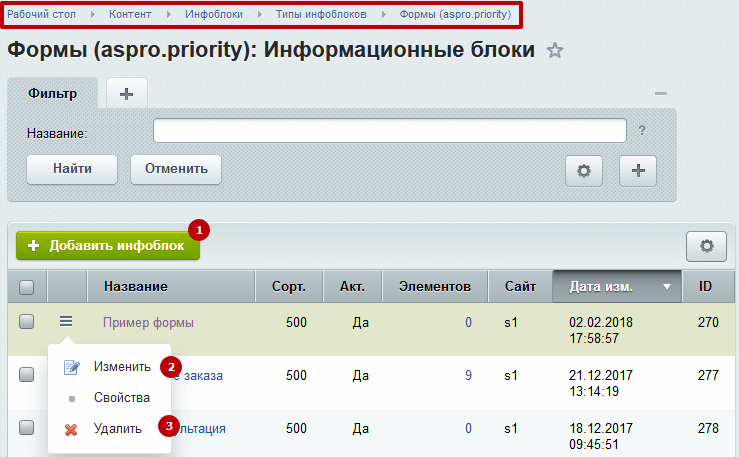
Для создания новой формы нажмите «Добавить инфоблок» (1). Чтобы изменить (2) или удалить (3) форму, вызовите меню кнопки «Гамбургер» у соответствующей строки и выберите нужный пункт.
Внимание! При удалении инфоблока также удаляются все результаты, собранные формой. Перед удалением инфоблока проверьте, чтобы у него не было связи с другими объектами.
Рассмотрим основные настройки инфоблока.
На вкладке «Инфоблок»:
- установите галку «Информационный блок активен» (1), чтобы форму было видно на сайте;
- придумайте понятный символьный код (латинскими заглавными буквами) (2) – он будет использоваться для привязки к элементам (например, кнопкам);
- выберите сайт, на котором будет действовать форма (3);
- дайте форме название (4).
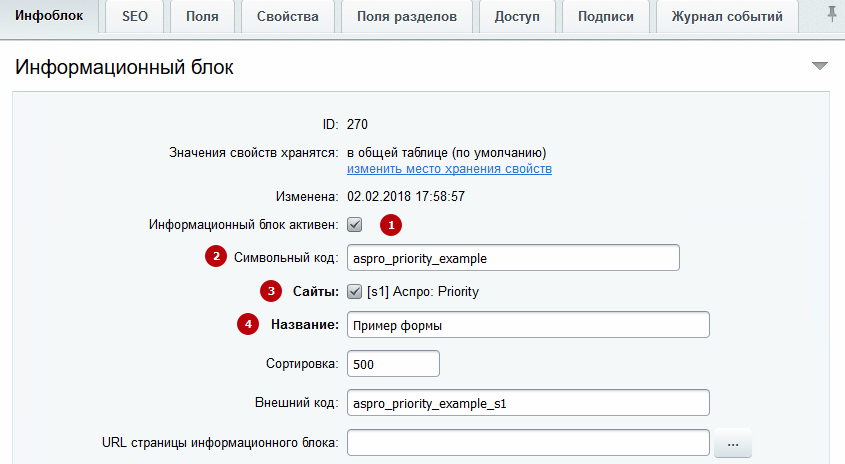
Внизу вкладки есть поле «Описание». Здесь можно добавить небольшой текст, который будет отображаться под заголовком формы.
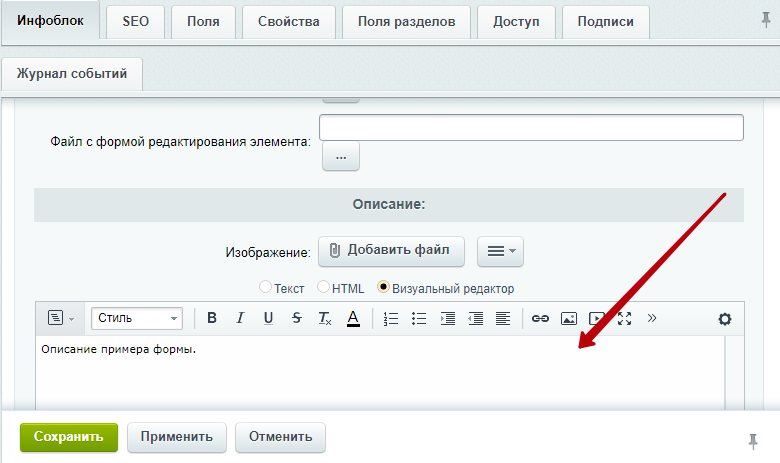
На вкладке «Свойства» создаются и настраиваются поля форм.
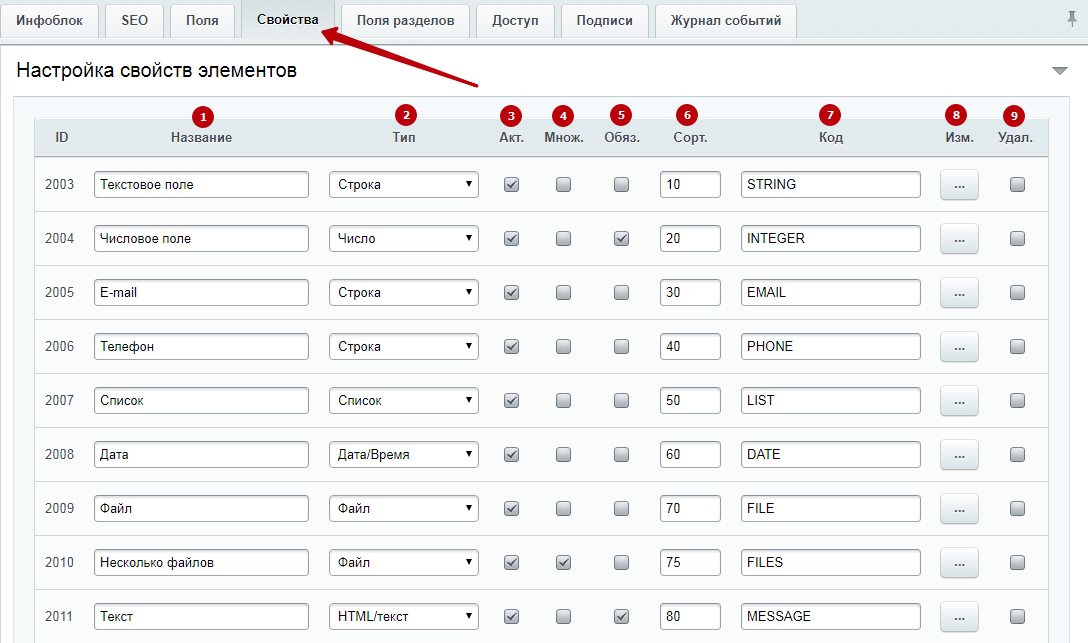
Для каждого поля обязательно нужно указать название (1), тип (2) и код заглавными латинскими буквами (7).
Тип определяет, какое значение будет принимать поле – «Строка», «HTML/текст», «Число», «Дата», «Список» (когда пользователю предлагается несколько вариантов стандартных ответов – например, «да» или «нет») или «Файл» (например, для загрузки документа с резюме). Если пользователь укажет в поле значение неверного формата, форма выдаст ошибку.
Чтобы поле отображалось в форме, установите галку «Акт.» (3). Если поле может хранить более одного значения, отметьте «Множ.» (4) – например, чтобы разрешить загрузку более одного файла за раз:
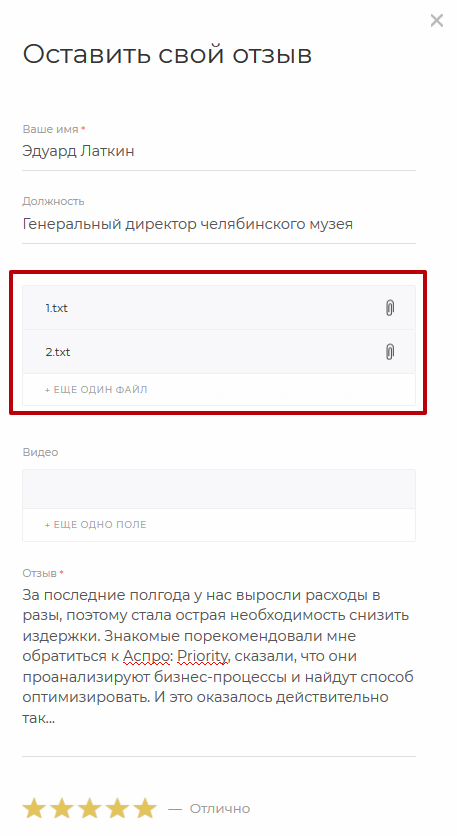
Для полей, которые являются обязательными для заполнения, активируйте параметр «Обяз.» (5). Чтобы задать порядок отображения полей на форме, заполните колонку «Сорт.» (6) – чем меньше индекс сортировки, тем выше будет положение поля.
Для удаления лишней строки установите галку «Удал.» (9) и нажмите «Применить».
Внимание! Внесение изменений в свойства форм, настроенных по умолчанию, без навыков разработки на 1С-Битрикс может привести к неприятным результатам.
Колонка «Изм.» (8) содержит кнопки, которые открывают редактор свойств (полей) с дополнительными настройками. Дополнительные настройки могут понадобиться для определенных типов полей. Например, для поля типа «Список» в таблице «Значения списка» (2) следует задать доступные для выбора варианты. Также здесь можно выбрать внешний вид (1) – список или флажки.
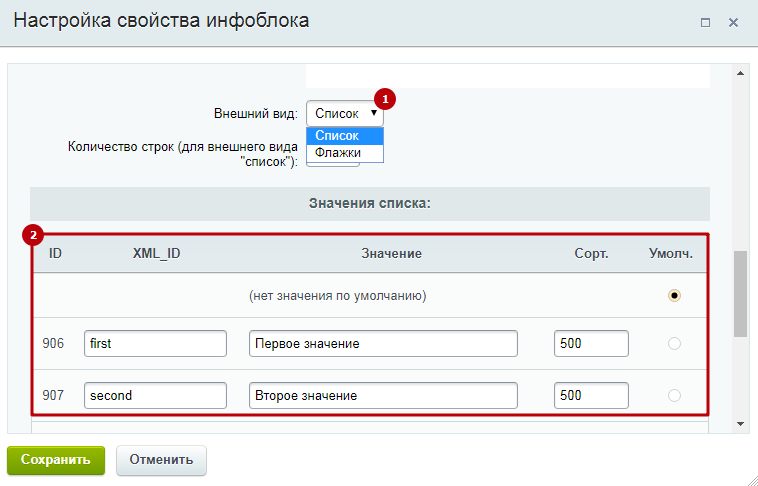
А для типа «Html/текст» в дополнительных настройках можно задать высоту поля ввода.
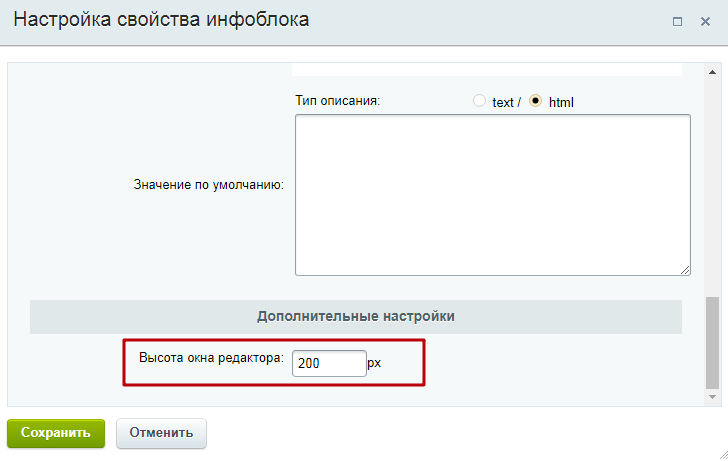
Примечание: После окончания редактирования сохраните изменения и сбросьте кеш, чтобы обновить информацию на сайте.
О том, как изменить подпись о согласии на обработку персональных данных, вы можете узнать здесь.
